如何在Windows中将RAR文件转换为ZIP文件

您是否有一些RAR文件想要转换为ZIP文件?了解如何将RAR文件转换为ZIP格式。

Android 是專為智能手機設備、電視和可穿戴設備設計的移動操作系統。作為開源軟件,幾乎任何人都可以根據自己的喜好修改 Android,而不必擔心會破壞版權(在某種程度上)。這就是為什麼您會看到各種公司擁有的主題,例如小米的 MIUI、華為的 EMUI 和一加的 OxygenOS。
據 統計,Android擁有74.14%的市場份額,使Android成為全球最受歡迎的移動操作系統。這是因為手機製造商可以將 Android 安裝到他們的任何移動設備系列中。結果,由於 Android 設備種類繁多,手機製造商正在寵壞客戶。
然而,iPhone 的吸引力在於它的風格。iPhone 擁有一個特殊的特性,讓他們感覺很特別。時尚纖薄的機身、簡單直觀的用戶界面以及功能相當強大的相機。但是,由於 iPhone 和 iOS 的版權僅適用於 Apple,這意味著客戶必須為排他性付出代價。這就是iPhone如此昂貴的原因。
但是您必須能夠兩全其美,而且您可以!這是因為 Android 操作系統是如此可定制,所以可以做到這一點。使用適用於 Android 設備的小米控制中心,您可以自定義 Android 操作系統的用戶界面,使其看起來像讓 iPhone 如此吸引人的時尚美觀的 iOS 用戶界面。
眾所周知,小米智能手機很好地支持小米控制中心。對於更昂貴的手機型號,它也是一個很好的預算替代品。大多數 200 美元至 300 美元的小米設備具有與 800 美元至 1000 美元的 iPhone 相同甚至更強大的規格。所以,對於這篇文章,我們以小米為例。小米使用 MIUI 作為其默認操作系統,但也可以運行 Android。
Mi Control Center 有一個通知欄和一個控制中心——你可以將它們稱為側面。如果從左上角向下滑動,則會激活通知欄。通知欄包含來自消息、電子郵件和警報的所有通知。
如果從右上角向下滑動,則會激活控制中心。控制中心包含重要的功能切換,如移動數據、Wi-Fi、夜燈、振動模式等。
每邊之間的邊界可以調整也可以倒置。
始終從可靠的來源(如 Google PlayStore)下載應用程序。
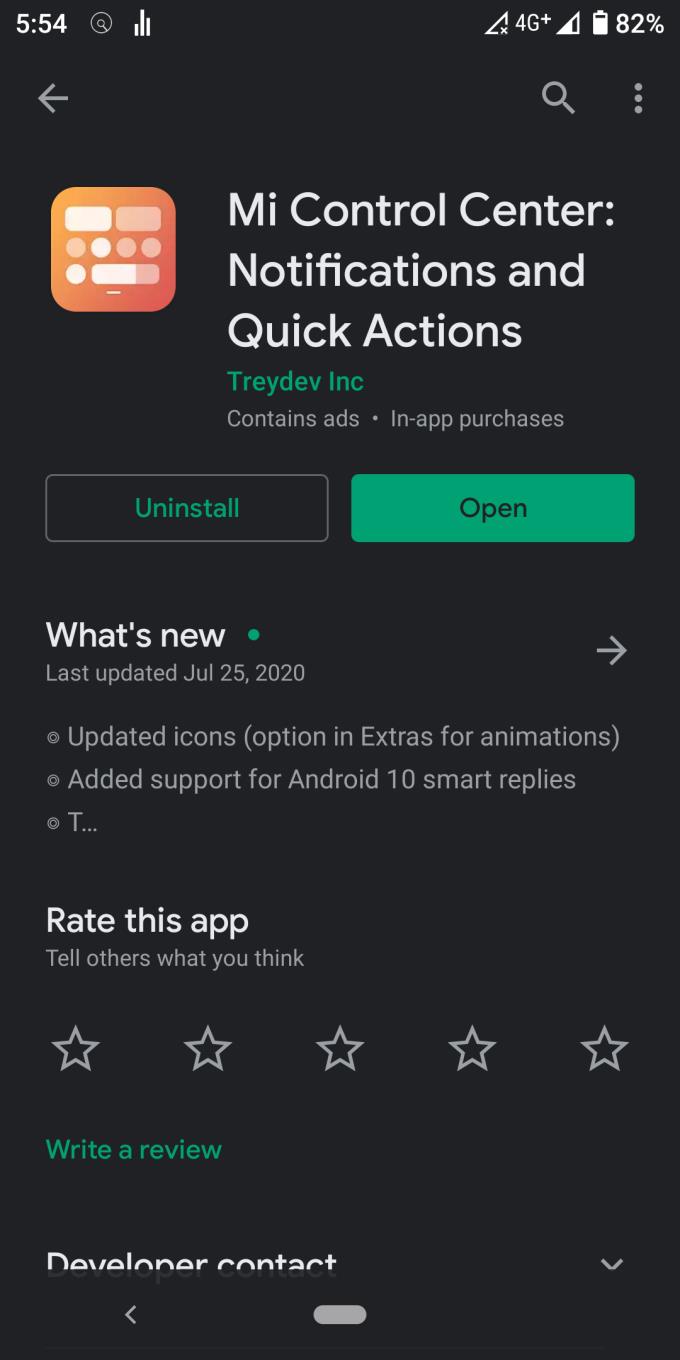
當詢問各種權限提示時,啟用所有。
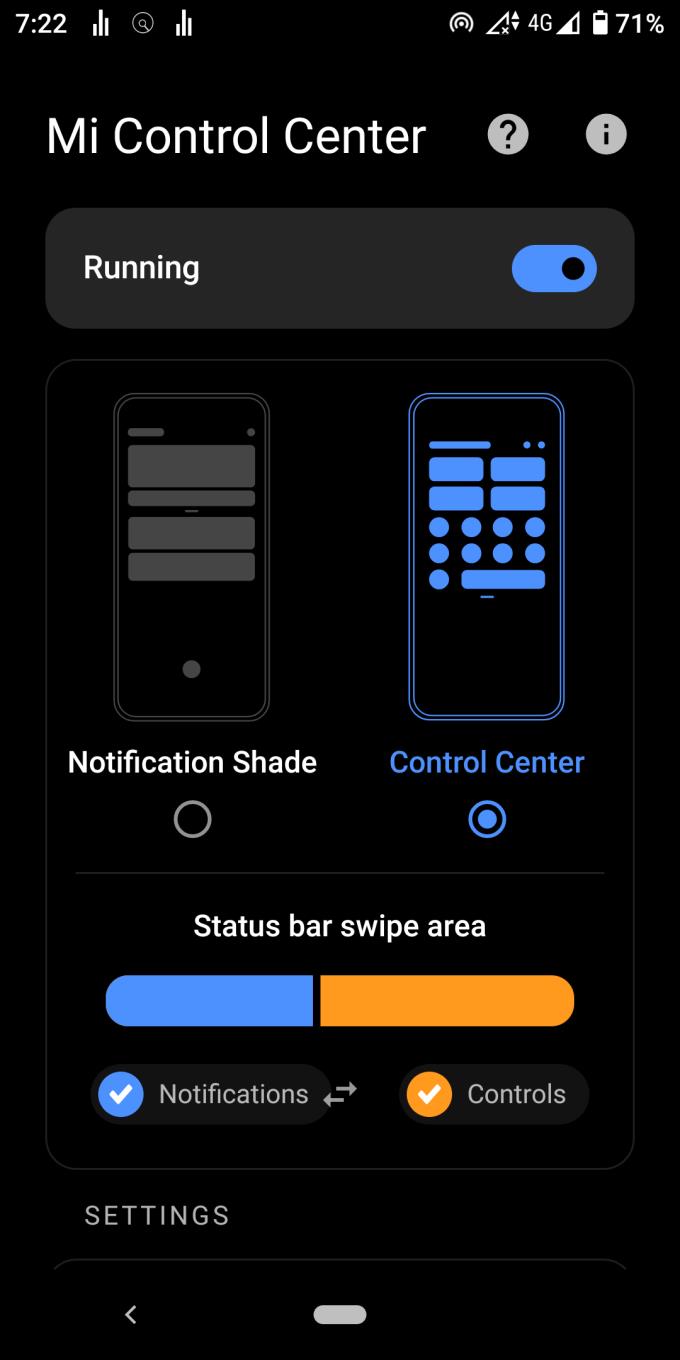
將“快速設置圖標形狀”設置為“圓角矩形”
將“大瓷磚網格”設置為“1×2”。
將“瓷磚網格”設置為“2×4”。
將“瓷磚大小”設置為“60”
關閉“小角落”。
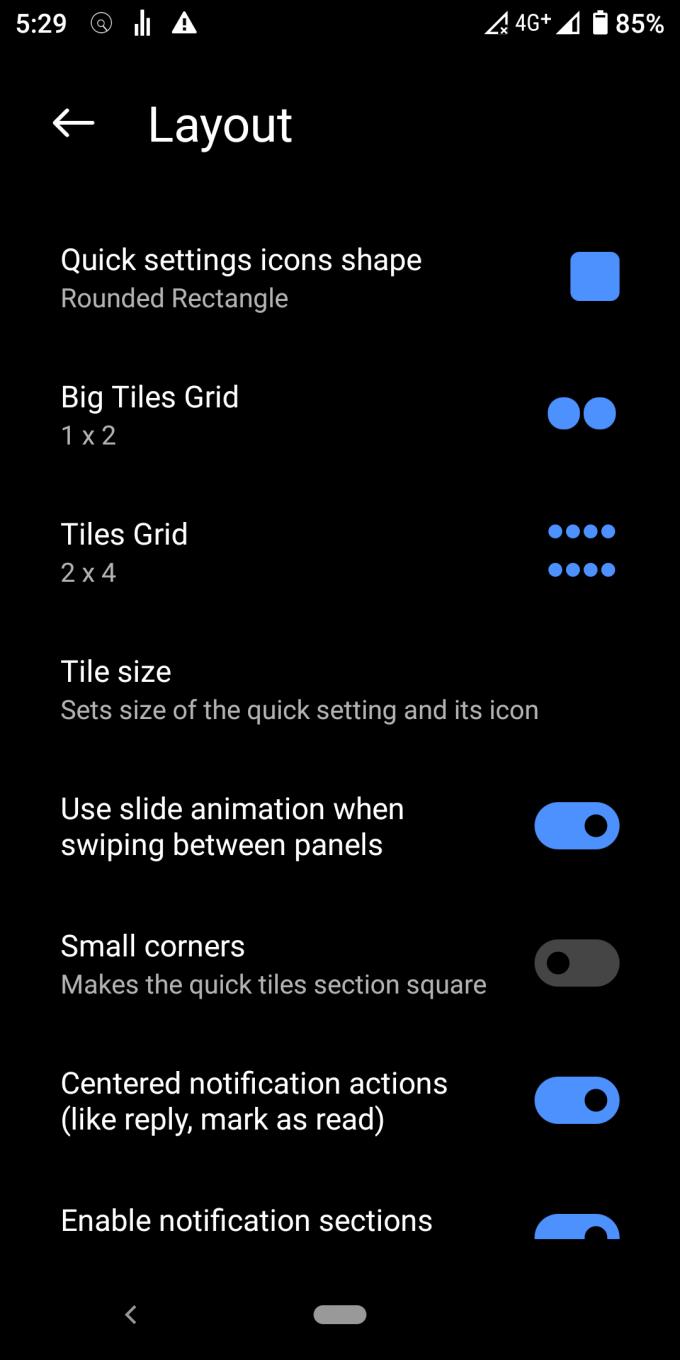
其他選項主要是偏好問題。它會稍微偏離 iOS 主題,但仍然足夠接近。您將無法完全重現 iOS 外觀。Mi Control Center 沒有垂直屏幕亮度,也沒有像 iOS 那樣的音量滑塊。
將“背景類型”設置為“實時模糊”,具有 50 個透明度和 50 個模糊。
將“背景顏色”設置為“黑色”(FF000000)
將“通知背景顏色”設置為“白色”(#FFFFFFFF)
將“活動瓷磚顏色”設置為“淺藍色”(#0068FF)
將“文本顏色”設置為“黑色”(FF000000)
將“亮度滑塊顏色”設置為“白色”(#FFFFFFFF)
關閉“動態顏色通知”
關閉“色調活動圖標”
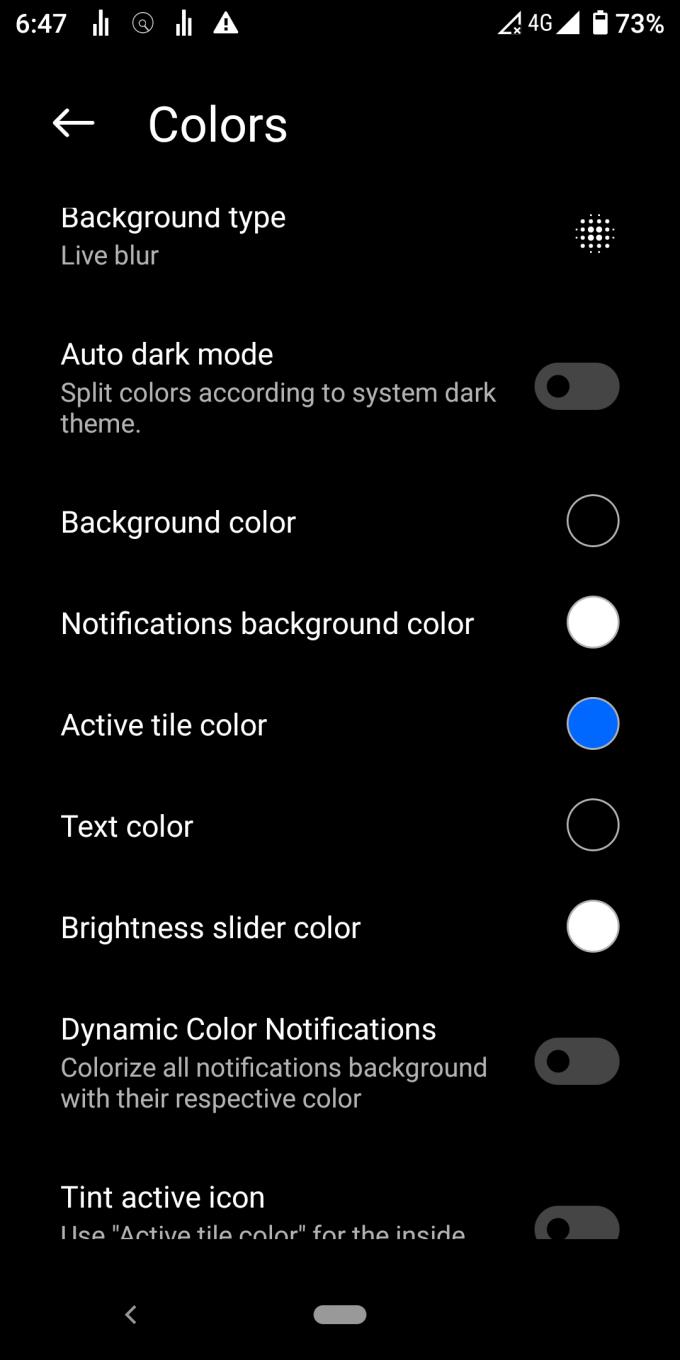
一旦磁貼被激活,iOS 的圖標將變為紅色(從白色),因此您可以區分活動和非活動。遺憾的是,小米控制中心僅支持更改磁貼(不支持圖標)上的顏色。我更喜歡淺藍色,因為它沒有紅色那麼突兀。
從右上角向下滑動
按控制中心右上角的小筆記和鋼筆圖標
按照下圖排列開關
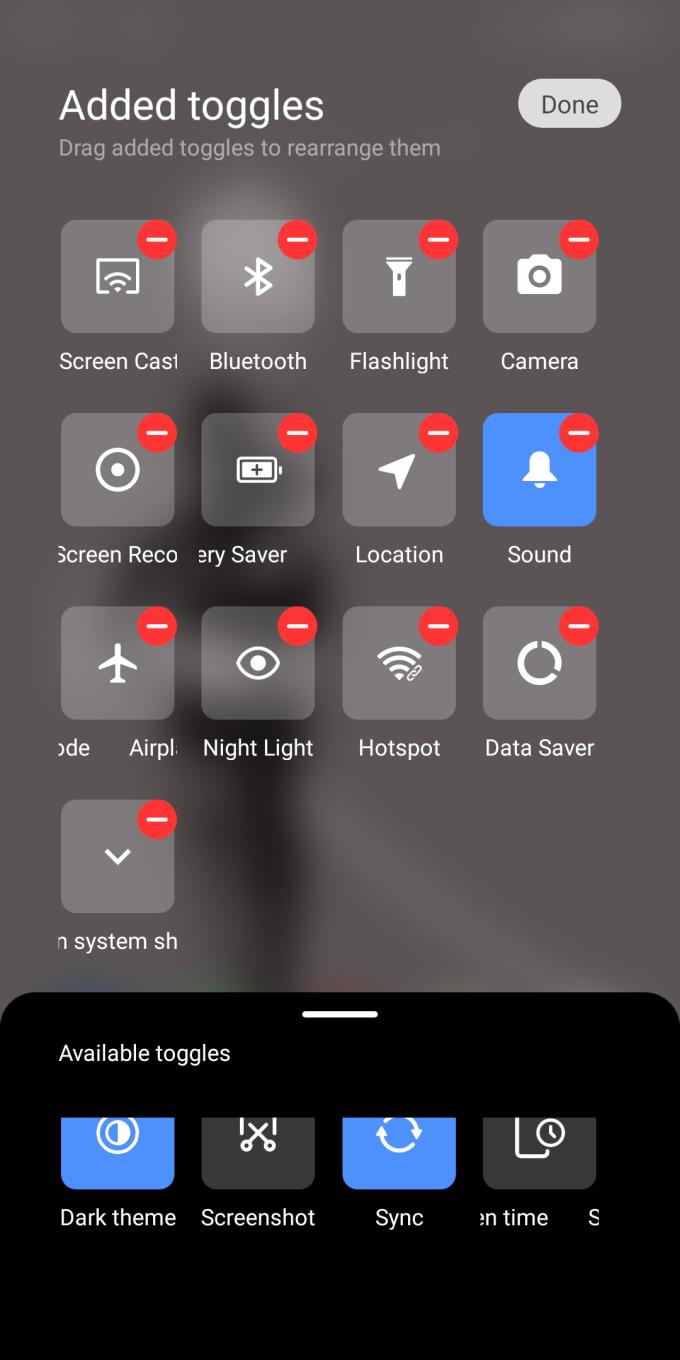
在 iOS 中,有幾個 Apple 應用程序,如 AppleTV、AppleMusic 和 Airdrop。這些 Apple 應用程序在 Android 中不存在。上面的開關僅列出小米控制中心和您的其他 Android 應用程序提供的功能。
完成所有步驟後,是時候查看最終產品了。很接近,對吧?
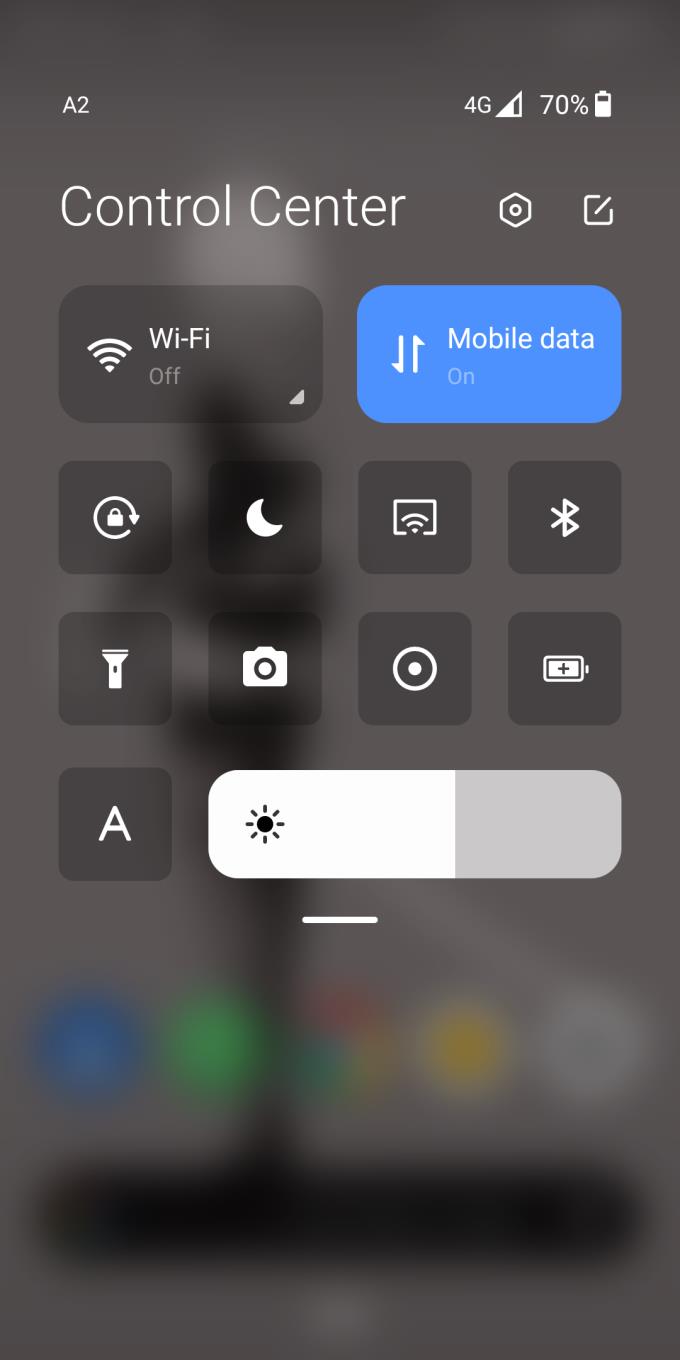
下載 Mi Control Center 可讓您在小米(或其他 Android 手機)智能手機設備上兩全其美。該應用程序幾乎完美地重現了 iOS 控制中心和通知中心的感覺。
您是否有一些RAR文件想要转换为ZIP文件?了解如何将RAR文件转换为ZIP格式。
您需要在MS Teams上与相同的团队成员安排重复会议吗?了解如何在Teams中设置重复会议。
我们通过这篇逐步教程向您展示如何更改Adobe Reader中文本和文本字段的突出显示颜色。
本教程显示如何在Adobe Reader中更改默认缩放设置。
您在使用 MS Teams 时是否经常看到对不起,我们无法连接您的错误?尝试以下故障排除提示,以迅速解决此问题!
如果Spotify每次启动计算机时自动打开,它可能会让人感到恼火。按照这些步骤禁用自动启动。
如果 LastPass 无法连接到其服务器,请清除本地缓存,更新密码管理器,并禁用浏览器扩展。
Microsoft Teams 目前不支持直接将会议和通话投射到电视上。但您可以使用屏幕镜像应用程序来实现。
了解如何修复OneDrive错误代码0x8004de88,以便您可以再次使用云存储。
想知道如何将ChatGPT集成到Microsoft Word中?本指南将向您展示如何通过ChatGPT for Word插件轻松完成这项工作。






